Comment récupérer laccès au disque dur, corriger lerreur dimpossibilité douvrir le disque dur

Dans cet article, nous vous expliquerons comment récupérer l'accès à votre disque dur en cas de panne. Suivez-nous !
Liens vers les appareils
Les sous-titres sont la solution idéale si vous souhaitez profiter en silence de votre film ou de votre émission de télévision préférée. Comme d’autres plateformes de streaming, Paramount+ vous permet d’activer et de désactiver rapidement les sous-titres.
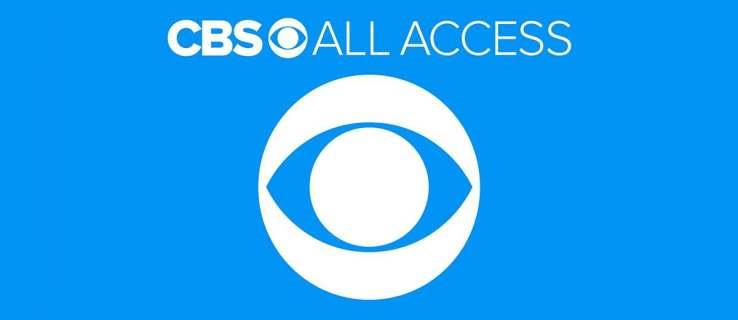
En outre, il existe de nombreuses personnalisations pour adapter les sous-titres à vos préférences d'affichage. Les sections suivantes vous expliquent comment activer les sous-titres Paramount+ pour différents appareils.
Comment activer et désactiver les sous-titres Paramount+
Certains utilisateurs de Paramount+ se plaignent du fait que les sous-titres ne fonctionnent pas sur des appareils spécifiques ou qu'ils doivent les activer manuellement pour chaque élément de contenu qu'ils regardent.

Heureusement, ce sont des problèmes temporaires et semblent avoir été corrigés au moment de la rédaction. Si le problème persiste, essayez d'abord de mettre à jour. Voici comment activer et désactiver les sous-titres pour différents gadgets de streaming.
Activer/désactiver les sous-titres à partir d'un appareil Fire TV Stick
Lancez Paramount+, recherchez le contenu que vous souhaitez regarder et lisez-le. Pendant que le flux est activé, appuyez sur le bouton pause ou menu et vous devriez pouvoir voir une boîte de dialogue. C'est dans le coin supérieur gauche de l'écran.
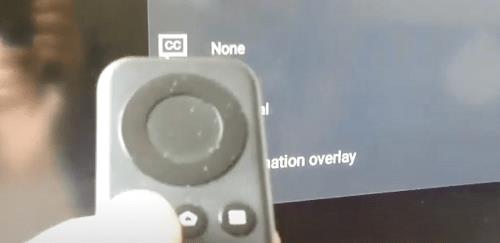
Utilisez les touches fléchées de votre télécommande pour accéder à la boîte de dialogue et sélectionnez-la. Vous devez choisir le menu Sous-titres et audio (sous-titres codés) et activer ou désactiver l'option.
Remarque importante pour Paramount+ sur une clé Fire TV :
Après avoir appuyé sur le bouton de menu, il est possible que vous voyiez uniquement l'option Audio sans aucun sous-titre. Ne t'inquiète pas. Ce scénario est déjà arrivé à d'autres utilisateurs et vous devez toujours accéder à la boîte de dialogue CC. S'il n'y a pas de boîte de dialogue, mettez la lecture en pause, qui devrait apparaître à l'écran.
Activer/désactiver les sous-titres à partir d'un appareil Roku
Activer et désactiver les sous-titres Paramount+ sur Roku est très simple. Vous commencez par lire l’émission ou le film que vous souhaitez regarder.
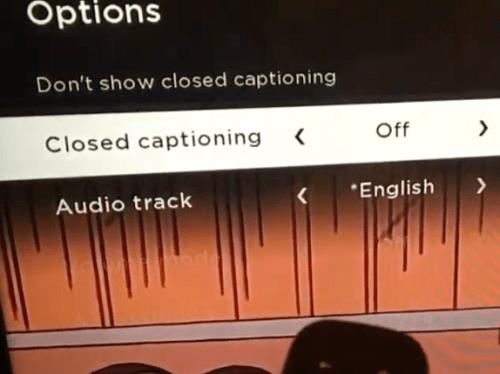
Prenez votre télécommande et appuyez sur le bouton astérisque (c'est comme une petite étoile). Cette action révèle le menu latéral et les options de sous-titrage codé devraient être l'une des deux premières.
Pour désactiver les sous-titres de la vidéo que vous regardez, sélectionnez l'option « Ne pas afficher les sous-titres codés ». Vous pouvez également accéder à l'onglet Sous-titres codés et choisir l'une des quatre options : activé toujours, activé muet, désactivé ou activé la relecture.
Remarque importante pour Paramount+ sur Roku :
La modification des préférences de sous-titres sur votre Roku peut ne pas affecter les paramètres Paramount+ sur d'autres appareils. Vous devrez peut-être modifier à nouveau les paramètres lorsque vous accédez à la plateforme via une application mobile ou un client Web.
Activer/désactiver les sous-titres depuis un Android ou un iPhone
L'interface de l' application Paramount+ est à peu près la même sur les appareils Android et iOS. Il n’est donc pas nécessaire d’inclure des instructions distinctes pour chaque système d’exploitation. Et, bien sûr, cette section suppose que vous avez téléchargé, installé et connecté l'application.
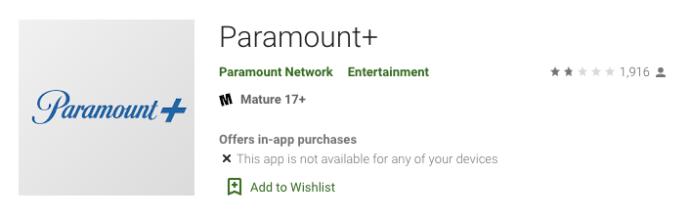
Ouvrez l'application Paramount+ et appuyez sur l'icône du hamburger (trois lignes horizontales) dans la section supérieure gauche.
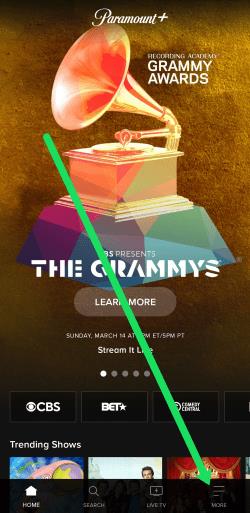
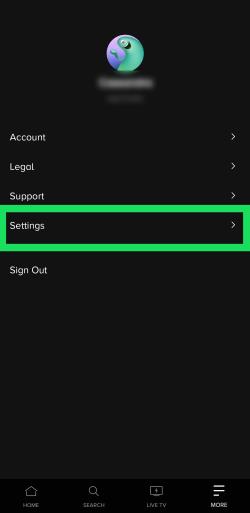
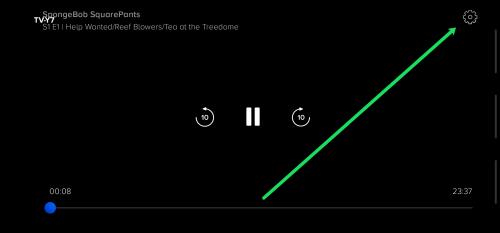
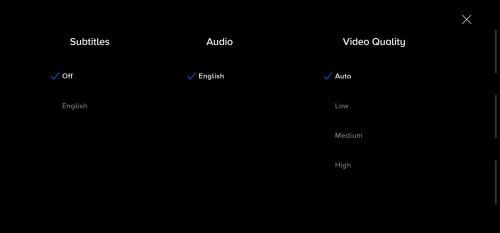
Si vous vous connectez avec le même compte, les modifications devraient s'appliquer à tous vos appareils.
Activer/Désactiver les sous-titres depuis un PC ou un Mac
Paramount+ dispose d'un excellent client Web si vous préférez accéder au service via un navigateur. Encore une fois, l'interface est la même sur PC et Mac, et nous n'inclurons pas d'instructions séparées.
Lancez votre navigateur préféré, connectez-vous à Paramount+, choisissez le contenu et lisez-le. Une fois la lecture démarrée, appuyez sur pause et cliquez sur l' icône CC à l'écran. L'icône CC doit apparaître avant l'icône d'engrenage dans la section supérieure droite.
Le menu contextuel vous permet d'activer et de désactiver les sous-titres et de modifier les préférences d'affichage. Ce qui est bien, c'est que vous voyez les changements instantanément sur l'écran.
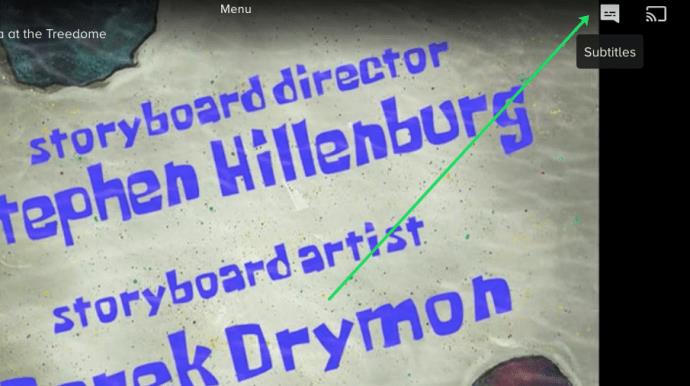
Activer/désactiver les sous-titres à partir d'un téléviseur intelligent (Samsung, LG, Panasonic, Sony, Vizio)
Après avoir installé l'application Paramount+ pour les téléviseurs intelligents, activer et désactiver les sous-titres est à peu près la même que lorsque vous utilisez un client Web. L'icône CC apparaît au moment où vous mettez la lecture en pause. Vous devez ensuite y accéder pour activer les sous-titres.
Dans cette optique, les sous-titres sur votre téléviseur doivent également être activés. Les sections suivantes vous montreront comment vous assurer qu'ils sont activés.
Sous-titres Paramount+ sur les téléviseurs intelligents Samsung
Accédez à l'écran d'accueil de votre téléviseur et utilisez la télécommande pour accéder aux paramètres . Ensuite, choisissez Général, suivi de Accessibilité .
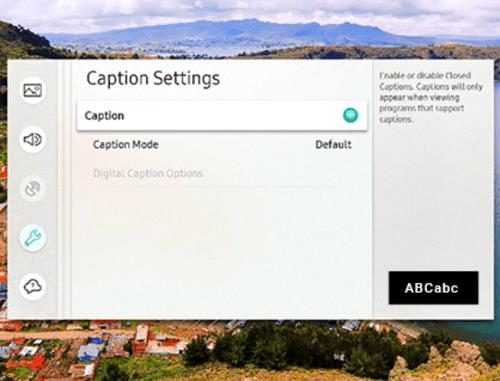
Sous Accessibilité, accédez à Paramètres des sous-titres , puis choisissez Légende pour activer ou désactiver les sous-titres. Il y a un petit cercle à côté de l'option Légende, qui devient vert lorsque les sous-titres sont activés. Vous pouvez maintenant lancer Paramount+ et y activer les sous-titres.
Sous-titres Paramount+ sur les téléviseurs intelligents LG
Prenez votre télécommande LG, appuyez sur le bouton d'accueil, puis choisissez l'icône des paramètres dans le menu de l'écran d'accueil. Accédez au menu Accessibilité et sélectionnez-le pour plus d’actions.
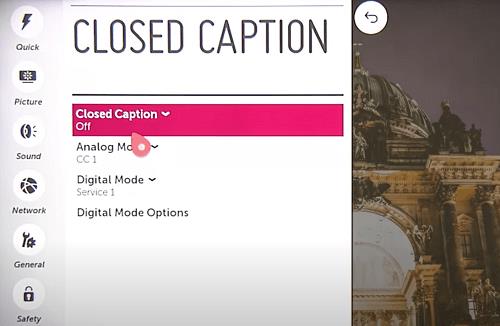
Pour activer ou désactiver les sous-titres, sélectionnez Sous-titres et choisissez l'option souhaitée dans le menu déroulant. Vous pouvez maintenant quitter et lancer Paramount+ et y apporter les modifications. L'action doit également s'appliquer à l'application si vous préférez désactiver les sous-titres.
Sous-titres Paramount+ sur les téléviseurs intelligents Panasonic
Au moment de la rédaction de cet article, Paramount+ ne prenait pas en charge les téléviseurs intelligents Panasonic. Mais si vous disposez d'un appareil de streaming ou d'une console de jeu connecté à votre Panasonic, vous pourrez profiter du contenu présenté.

Les consoles et appareils de streaming pris en charge incluent AppleTV, Chromecast, Xbox One, PlayStation 4, etc. Et la bonne nouvelle est qu’il pourrait y avoir à l’avenir une prise en charge native des applications pour les téléviseurs Panasonic.
Sous-titres Paramount+ sur les téléviseurs intelligents Sony
Les téléviseurs intelligents Sony Bravia fonctionnent sous Android. Par conséquent, vous pouvez installer l’application directement. Voici comment vous assurer que les sous-titres de Bravia sont activés.

Appuyez sur le bouton d'accueil de votre télécommande, puis choisissez Paramètres (c'est l'icône de la mallette). Ensuite, choisissez Configuration numérique et appuyez sur le bouton rond pour confirmer.
Dans le menu suivant, choisissez Configuration des sous-titres puis Préférences des sous-titres . Il existe une option pour les éteindre et les allumer, et le téléviseur vous permet d'afficher des aides visuelles pour les personnes malentendantes. Il est important de noter que les aides visuelles peuvent ne pas être disponibles pour tout le contenu Paramount+.
Sous-titres Paramount+ sur les téléviseurs intelligents Vizio
Appuyez sur le bouton de menu de la télécommande pour activer ou désactiver les sous-titres de votre téléviseur Vizio. Ensuite, accédez à Sous-titres codés et appuyez sur le bouton OK .
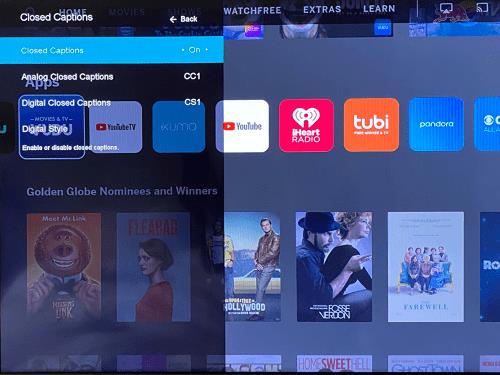
Sélectionnez Activé ou Désactivé à l'aide des touches fléchées et appuyez à nouveau sur OK pour terminer. Bien entendu, les sous-titres intégrés à l'application doivent également être activés lorsque vous lisez la vidéo.
Dans l'ensemble, il est encore possible d'améliorer les sous-titres sur Paramount+, mais ils sont généralement faciles à désactiver et à activer. Les améliorations pourraient provenir des menus de personnalisation de certains appareils ou de la section d'accessibilité des téléviseurs intelligents. Au fur et à mesure que l'application de streaming reçoit des mises à jour, les performances et les fonctionnalités continuent de s'améliorer.
FAQ sur les sous-titres Paramount+
Paramount+ est relativement facile à utiliser, mais le service de streaming n'est pas sans bizarreries. Outre les conseils de dépannage, cette section vous informe également sur les différentes personnalisations des sous-titres.
Puis-je changer la langue des sous-titres pour Paramount+ ?
Par défaut, les sous-titres Paramount+ sont en anglais, mais vous pouvez les changer dans une autre langue. Cependant, les langues incluses peuvent varier en fonction du contenu regardé.
Vous devez accéder au menu CC après avoir mis la lecture vidéo en pause pour apporter les modifications. Ensuite, accédez aux options de langue et sélectionnez votre saisie préférée.
Les sous-titres Paramount+ reviennent sans cesse. Que puis-je faire?
La première ligne de défense consiste à inspecter les paramètres de sous-titres ou de sous-titres codés sur votre téléviseur, votre console ou votre gadget de streaming. S'ils restent activés, il est possible que la préférence remplace les paramètres de l'application.
Une autre chose que vous pouvez faire est d'inspecter les paramètres Paramount+ via le menu principal de l'application. Pour y accéder, appuyez sur le bouton astérisque de votre télécommande et accédez à Légendes. Assurez-vous ensuite qu'ils sont désactivés.
La taille du texte des sous-titres Paramount+ peut-elle être ajustée ?
Paramount+ ne propose pas de paramètre permettant de modifier la taille du texte, mais il n'y a aucune raison de s'inquiéter. Les paramètres de sous-titres de votre appareil de diffusion en continu ou de votre téléviseur peuvent proposer cette option. Accédez aux sous-titres ou aux paramètres CC et essayez de trouver la fonctionnalité permettant d'ajuster la taille du texte.
Si cela ne fonctionne pas, une astuce intéressante consiste à modifier la taille de la police.
La taille de la police des sous-titres Paramount+ peut-elle être modifiée ?
Oui, l'option de taille de police apparaît dans le menu CC sur l'écran de lecture. Utilisez votre télécommande ou votre souris pour accéder au menu. La taille de la police doit être la première option à l’extrême gauche.
Vous avez le choix entre trois tailles : petite, normale et grande. Vous devez savoir que la taille de police Large peut paraître trop grande lors de la diffusion sur des appareils mobiles.
Les sous-titres Paramount+ ne se synchronisent pas correctement. Que puis-je faire?
Les sous-titres désynchronisés sont un problème rare sur Paramount+. Et si vous utilisez les sous-titres par défaut, ils doivent suivre le framerate de la vidéo donnée.
Néanmoins, si les sous-titres commencent à prendre du retard ou à s'accélérer, il est préférable de quitter la lecture et d'essayer de relire la vidéo. Une autre astuce consiste à désactiver les sous-titres, puis à les réactiver.
Pendant que vous y êtes, descendez la chronologie de la vidéo pour vous assurer que les sous-titres sont synchronisés jusqu'au bout.
Dans cet article, nous vous expliquerons comment récupérer l'accès à votre disque dur en cas de panne. Suivez-nous !
À première vue, les AirPods ressemblent à n'importe quel autre écouteur sans fil. Mais tout a changé avec la découverte de quelques fonctionnalités peu connues.
Apple a présenté iOS 26 – une mise à jour majeure avec un tout nouveau design en verre dépoli, des expériences plus intelligentes et des améliorations des applications familières.
Craving for snacks but afraid of gaining weight? Dont worry, lets explore together many types of weight loss snacks that are high in fiber, low in calories without making you try to starve yourself.
Rest and recovery are not the same thing. Do you really need rest days when you schedule a workout? Lets find out!
Les étudiants ont besoin d'un ordinateur portable spécifique pour leurs études. Il doit être non seulement suffisamment puissant pour être performant dans la filière choisie, mais aussi suffisamment compact et léger pour être transporté toute la journée.
L'ajout d'une imprimante à Windows 10 est simple, bien que le processus pour les appareils filaires soit différent de celui pour les appareils sans fil.
Comme vous le savez, la RAM est un composant matériel essentiel d'un ordinateur. Elle sert de mémoire pour le traitement des données et détermine la vitesse d'un ordinateur portable ou de bureau. Dans l'article ci-dessous, WebTech360 vous présente quelques méthodes pour détecter les erreurs de RAM à l'aide d'un logiciel sous Windows.
Refrigerators are familiar appliances in families. Refrigerators usually have 2 compartments, the cool compartment is spacious and has a light that automatically turns on every time the user opens it, while the freezer compartment is narrow and has no light.
Wi-Fi networks are affected by many factors beyond routers, bandwidth, and interference, but there are some smart ways to boost your network.
Si vous souhaitez revenir à la version stable d'iOS 16 sur votre téléphone, voici le guide de base pour désinstaller iOS 17 et rétrograder d'iOS 17 à 16.
Le yaourt est un aliment merveilleux. Est-il bon de manger du yaourt tous les jours ? Si vous mangez du yaourt tous les jours, comment votre corps va-t-il changer ? Découvrons-le ensemble !
Cet article présente les types de riz les plus nutritifs et comment maximiser les bienfaits pour la santé du riz que vous choisissez.
Établir un horaire de sommeil et une routine de coucher, changer votre réveil et ajuster votre alimentation sont quelques-unes des mesures qui peuvent vous aider à mieux dormir et à vous réveiller à l’heure le matin.
Get Bathroom Tower Defense Roblox game codes and redeem them for exciting rewards. They will help you upgrade or unlock towers with higher damage.













